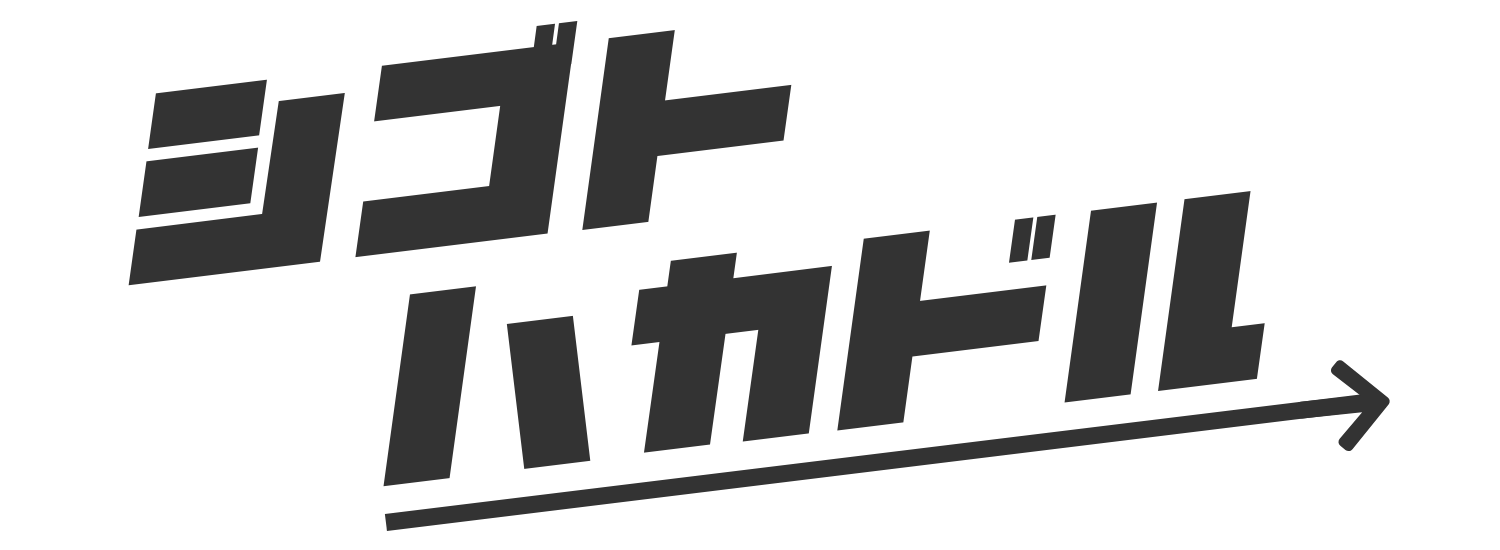パソコンのChromeで更新ができないエラーが発生することがたまにあります。エラーが表示された場合の対応と改善する方法について解説します。
目次
エラーの種類
Chromeを更新した際に下記のようなエラーの表示がでて、更新できないことがあります。
- 更新できませんでした: 更新は管理者によって無効になっています
- 更新できませんでした(エラー: 3 または 11)更新の確認中にエラーが発生しました。更新サーバーにアクセスできません
- 更新できませんでした(エラー: 4 または 10)更新の確認中にエラーが発生しました。更新チェックを起動できませんでした
- 更新できませんでした(エラー: 7 または 12)更新の確認中にエラーが発生しました。ダウンロードできませんでした
- Windows XP と Windows Vista はサポートされなくなったため、このパソコンでは今後 Chrome のアップデートは受信されません
- Google Chrome を最新の状態に維持できない場合があります
- その他の「更新できませんでした」エラー
更新できない場合の対処法
Chromeを更新できないエラーが発生した場合は下記の手段を試してみてください。
まずは再起動してみる
まずはパソコンを再起動させてみましょう。パソコンを再起動することでトラブル時のメモリの状態などがいったん初期化されるため、再起動することで直ることがあります。
Chromeを再インストールする
再起動してもエラーが発生してしまう場合は、一部のデータが破損していたり、不具合が発生しているかもしれませんので、一度アンインストールして新しい正常なChromeをダウンロードし直した方が早いかもしれません。
再インストールする方法は下記の記事を参照してください。
あわせて読みたい


Chromeを再インストールして「起動しない」「すぐ落ちる」「重い・固まる」などの問題を解決する!
Chromeを利用していると、起動しなくなる、開いてもすぐに落ちる、動きが重い、途中で固まるなどの問題が発生することがあります。 こういった問題を抱えるChromeユーザ…
ウィルス対策ソフト、ファイアウォールの設定を確認する
再インストールしてもエラーが発生する場合はウィルス対策ソフトやファイアウォールによって使用が制限されている可能性があります。
そちらの設定でChromeに対してなにか特別な設定をおこなっていないかを確認しましょう。
システム要件を満たしていることを確認
そもそも下記の古いプラットフォームには対応していないので、下記を使っている方は別のブラウザを使うことをおすすめします。
- Windows XP
- Windows Vista
- Mac OS X 10.6、10.7、10.8
Chromeが不調なときは再起動→再インストールを
更新できないエラーは解決しましたでしょうか?更新できない、落ちる、重いなどのChromeのトラブルは再起動してみる、再起動してみてもだめな場合は再インストールすることでだいたい解決します。ぜひお試しください。